W tym samouczku dowiesz się, jak edytować przyciski w wiadomościach na Facebooku. Przyciski są ważnym narzędziem w marketingu na Facebooku, ponieważ umożliwiają interakcje i poprawiają komunikację z Twoimi klientami. Dobrze zaprojektowany przycisk może zrobić różnicę, jeśli chodzi o zwiększenie uwagi i zachęcenie użytkowników do podejmowania określonych działań, takich jak odwiedzanie witryny internetowej lub wysyłanie wiadomości.
Najważniejsze wnioski
- Możesz tworzyć różne rodzaje przycisków, które wywołują różne działania.
- Przyciski mogą być używane do wyzwalania wiadomości lub przekierowywania użytkowników na zewnętrzne strony internetowe.
- Dostosowywanie i personalizowanie przycisków jest łatwe do wykonania.
Krok po kroku
Najpierw przejdź po lewej stronie interfejsu użytkownika i kliknij "Automatyzacja". Następnie kliknij "csflows" i utwórz nowy przepływ. Kliknij "Nowy przepływ". Gdy to zrobisz, wybierz "Rozpocznij od zera" i nadaj swojemu przepływowi na przykład nazwę "Przepływ Numer 5". Kliknij teraz "Zmień nazwę", aby potwierdzić i zapisać zmiany.
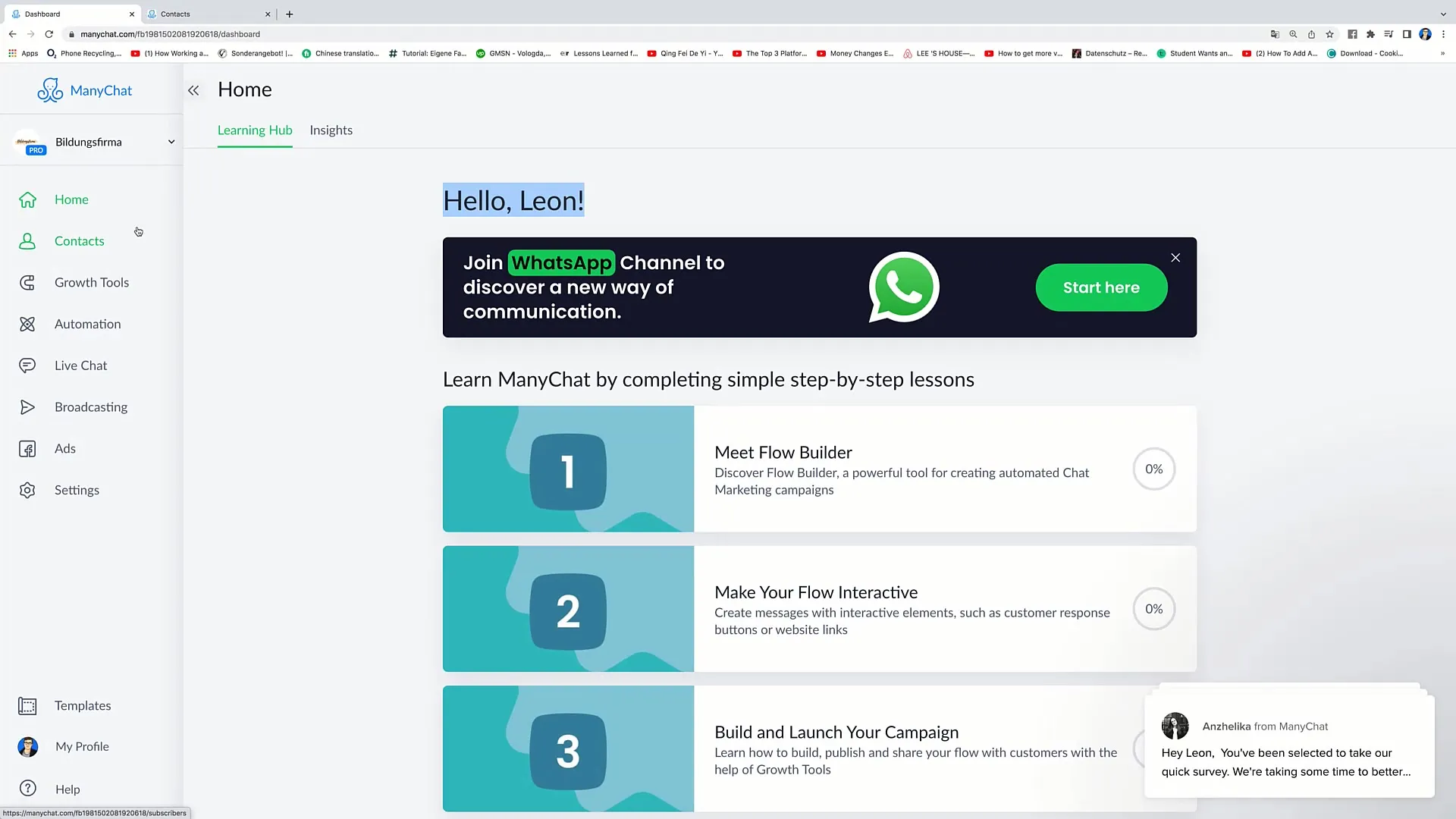
Teraz masz Twój krok rozpoczęcia. Kliknij "Dodaj wyzwalacz" i wybierz opcję "Strona docelowa" jako wyzwalacz. Gdy ten krok zostanie wybrany, zostanie wysłana wiadomość. Możesz spersonalizować tę wiadomość, pisząc na przykład: „Cześć, jak się masz dzisiaj?”. Użyj imienia odbiorcy, aby zapewnić bardziej personalizowane podejście.
Dodaj teraz dwa przyciski. Pierwszy przycisk może nazywać się "Dobrze mi" podczas gdy drugi przycisk może być oznaczony jako "Nie czuję się dobrze". Te przyciski przekierują następnie do kolejnych wiadomości, w zależności od tego, który przycisk zostanie naciśnięty.
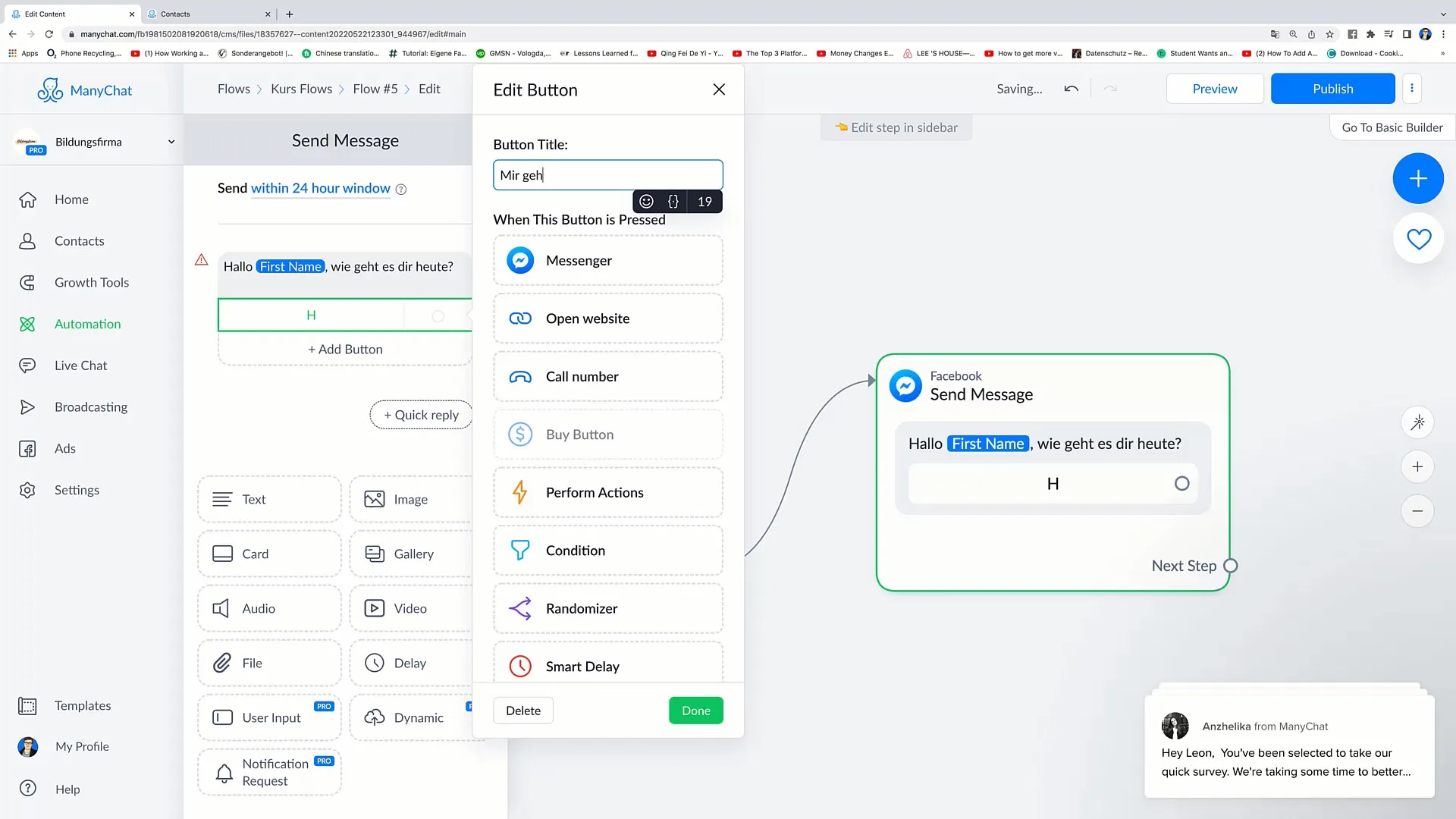
Jeśli usuniesz przyciski, możesz zmienić początkową wiadomość. Możesz na przykład napisać: „Cześć Leonie, zajrzyj na naszą stronę internetową! Jeśli klikniesz poniżej przycisku, zaoszczędzisz 5 € przy następnych zakupach.” Upewnij się, że takie wiadomości są atrakcyjne.
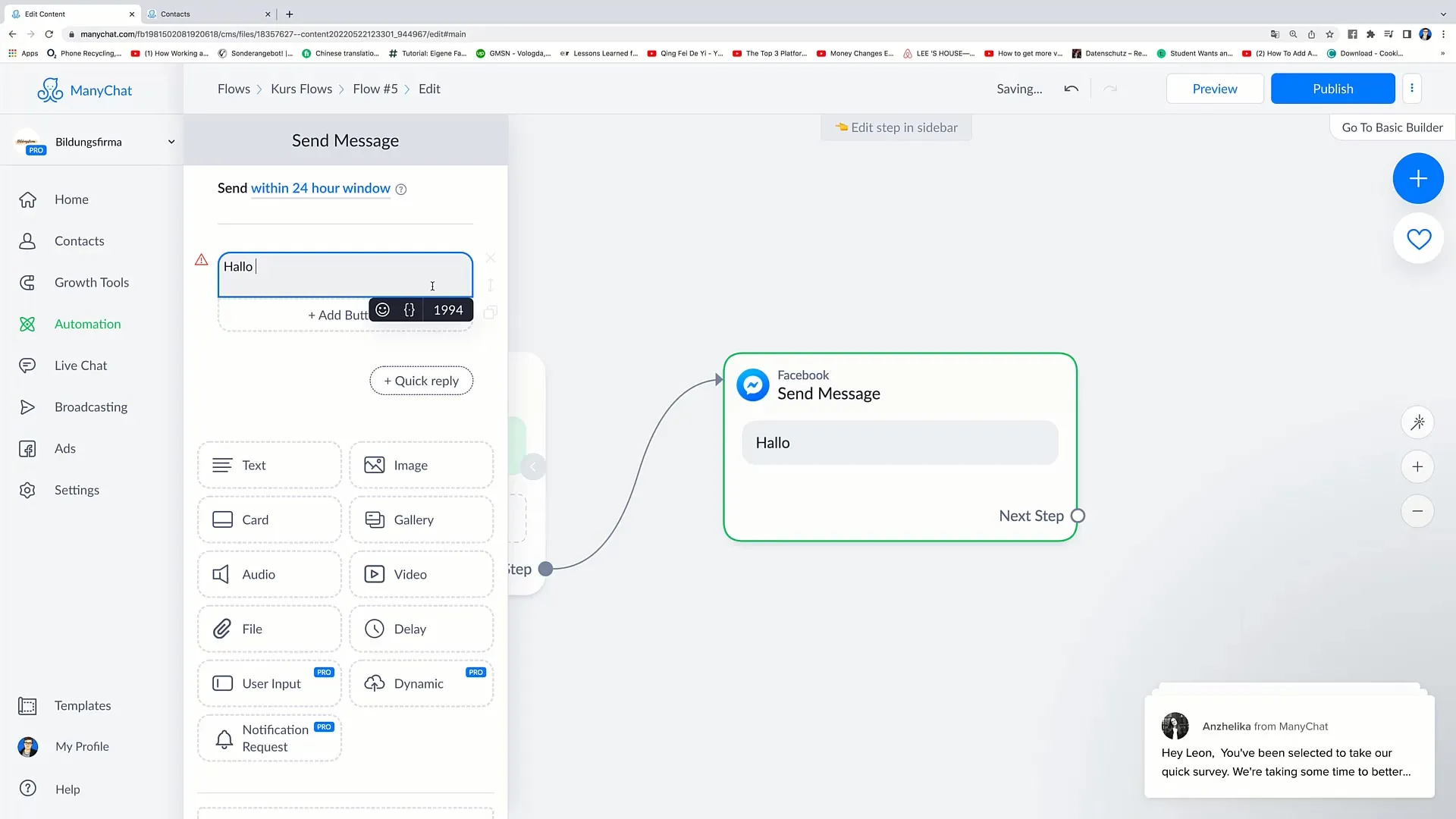
Aby dodać przycisk, ponownie kliknij "Dodaj przycisk" i wybierz opcję "Otwórz stronę internetową". W tym kroku możesz wpisać tytuł przycisku, na przykład "Otwórz stronę". Odbij również to, co ma być na przycisku.
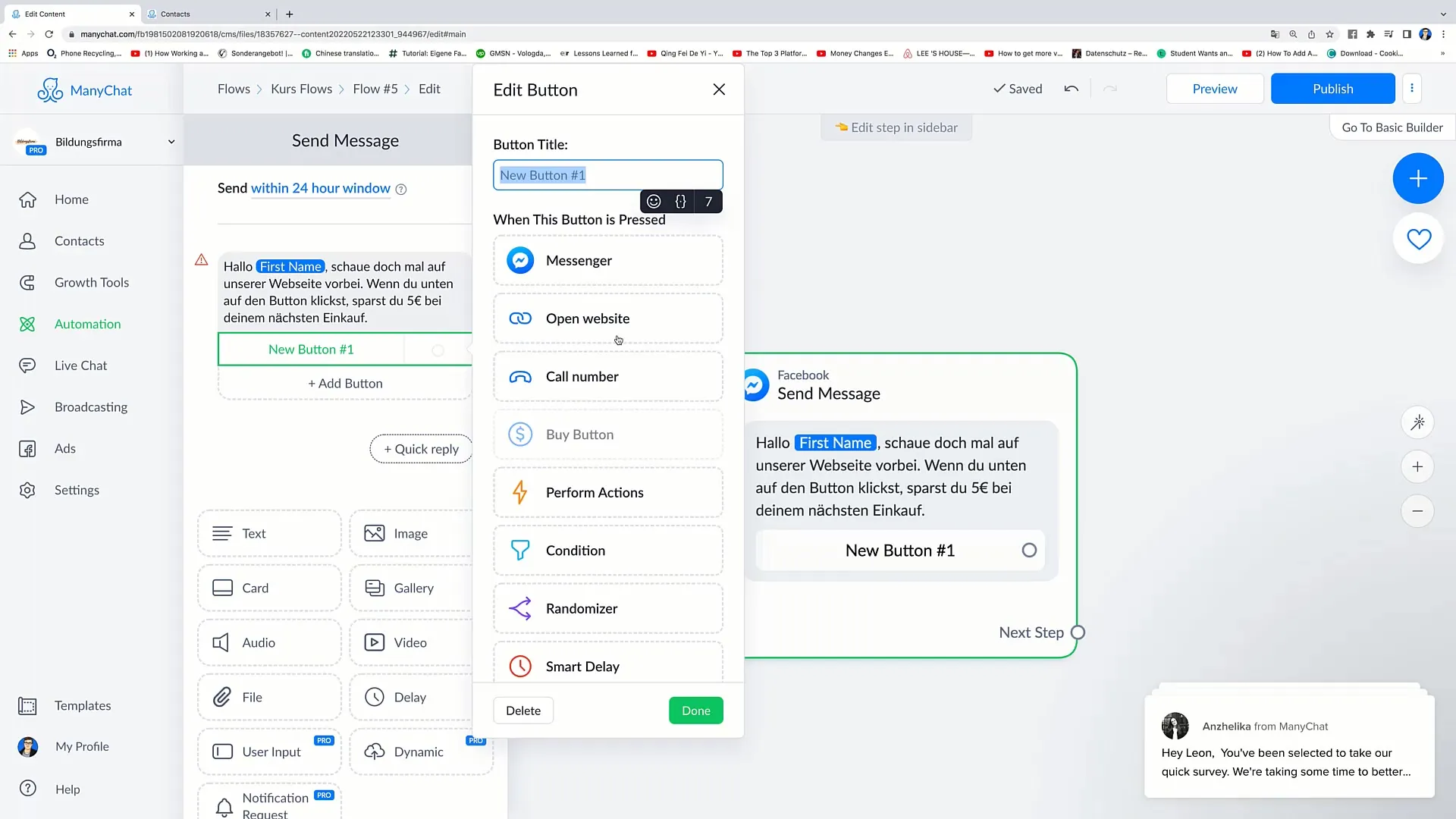
System poprosi o podanie adresu strony internetowej. Wprowadź tutaj adres swojej witryny, na przykład „www.example.com”, aby przekierować użytkownika. Jeśli oferowane są specjalne rabaty, takie jak 5 € zniżki, możesz je zintegrować w linku.
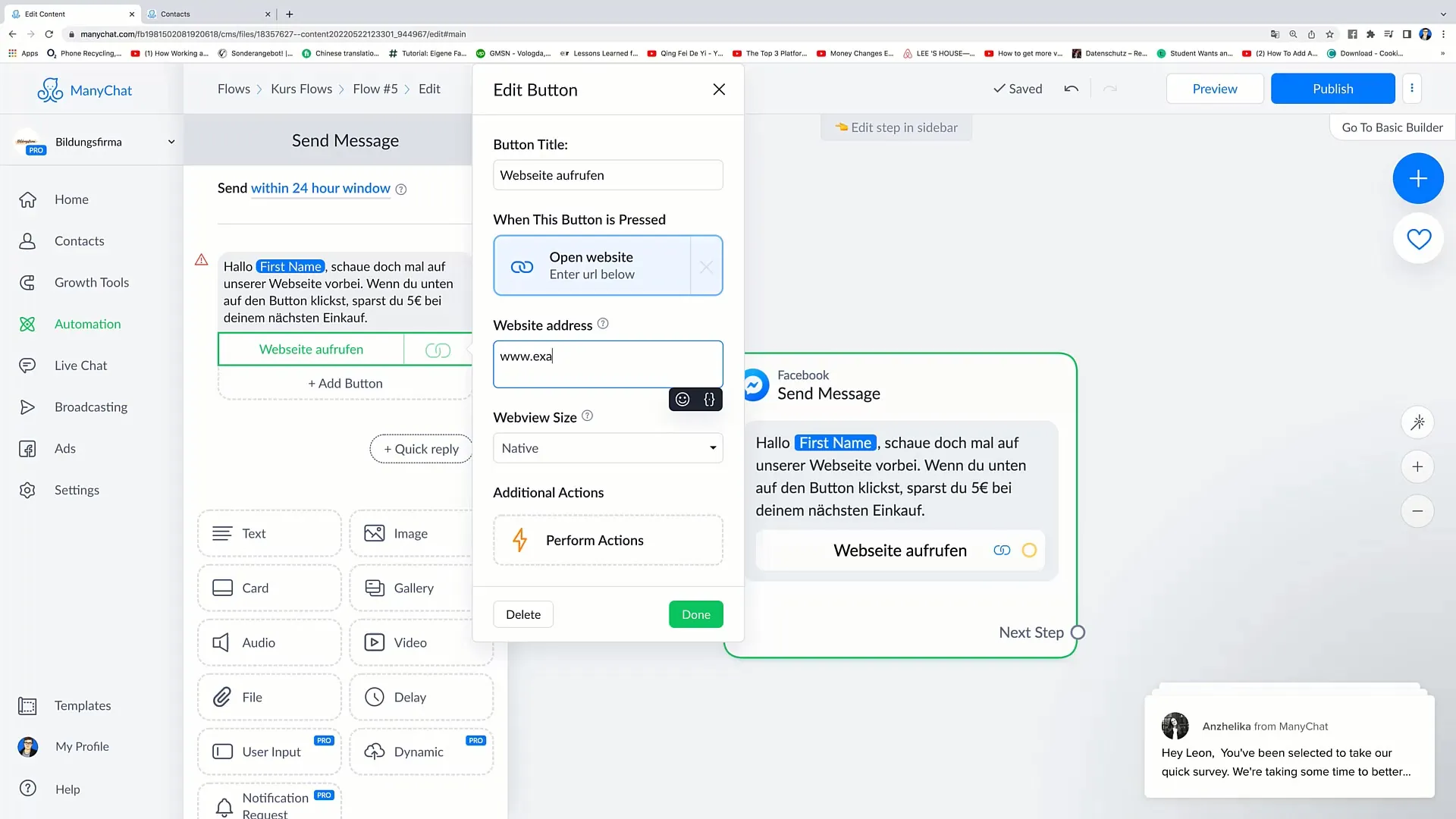
Inną funkcją, z której możesz skorzystać, jest rozmiar WebView. Tutaj możesz wybrać różne rozmiary, takie jak "Domyślny", "Pełny", "Średni", "75%", i "Kompaktowy". Te opcje pomagają zoptymalizować układ dla różnych urządzeń, takich jak smartfony lub komputery stacjonarne.
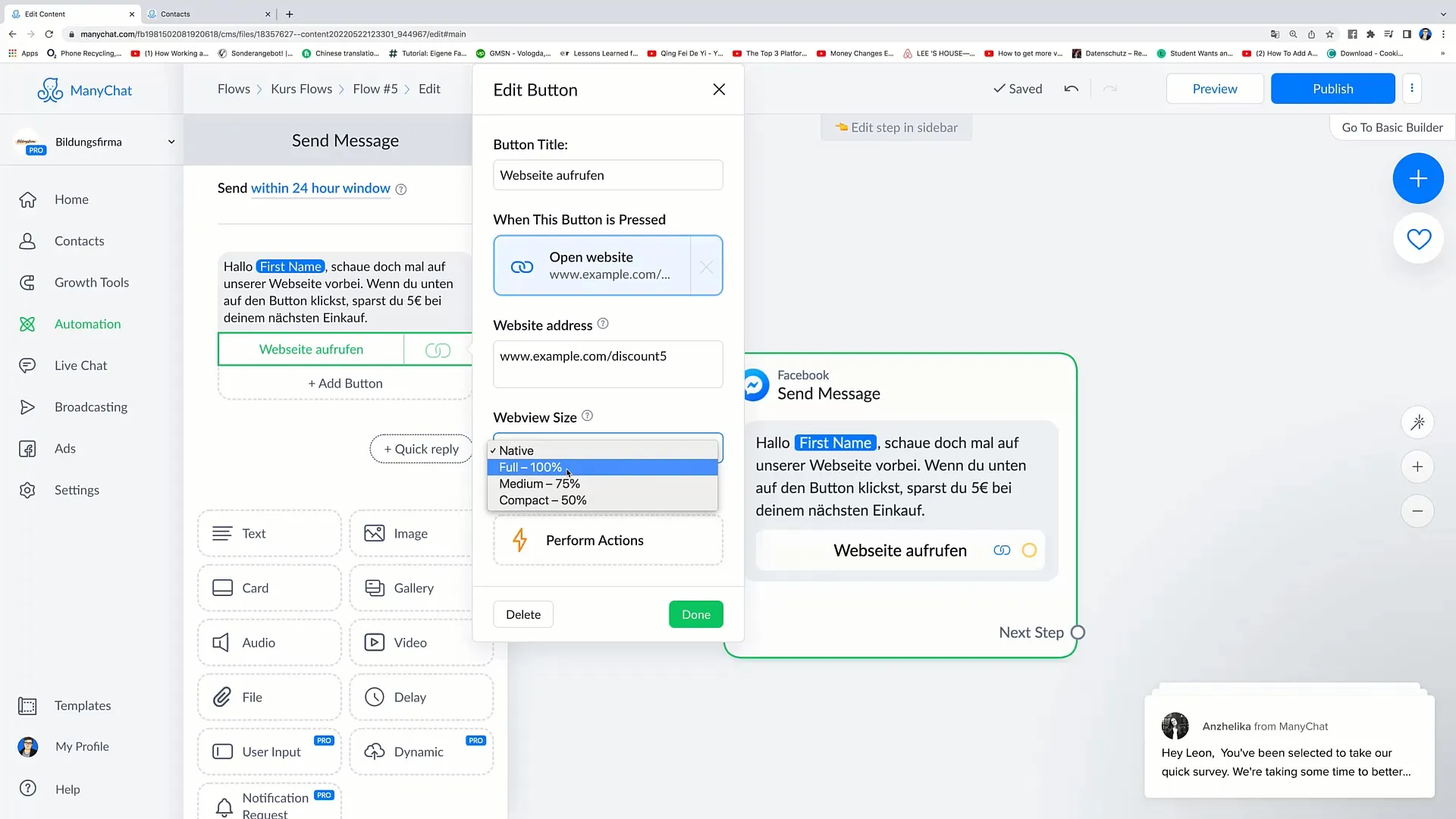
Możesz również dodać działania wykonywane, jeśli jest to pożądane. Wystarczy kliknąć "Wykonaj działania" i dodać tag, jeśli chcesz. To pomoże w śledzeniu interakcji użytkowników.
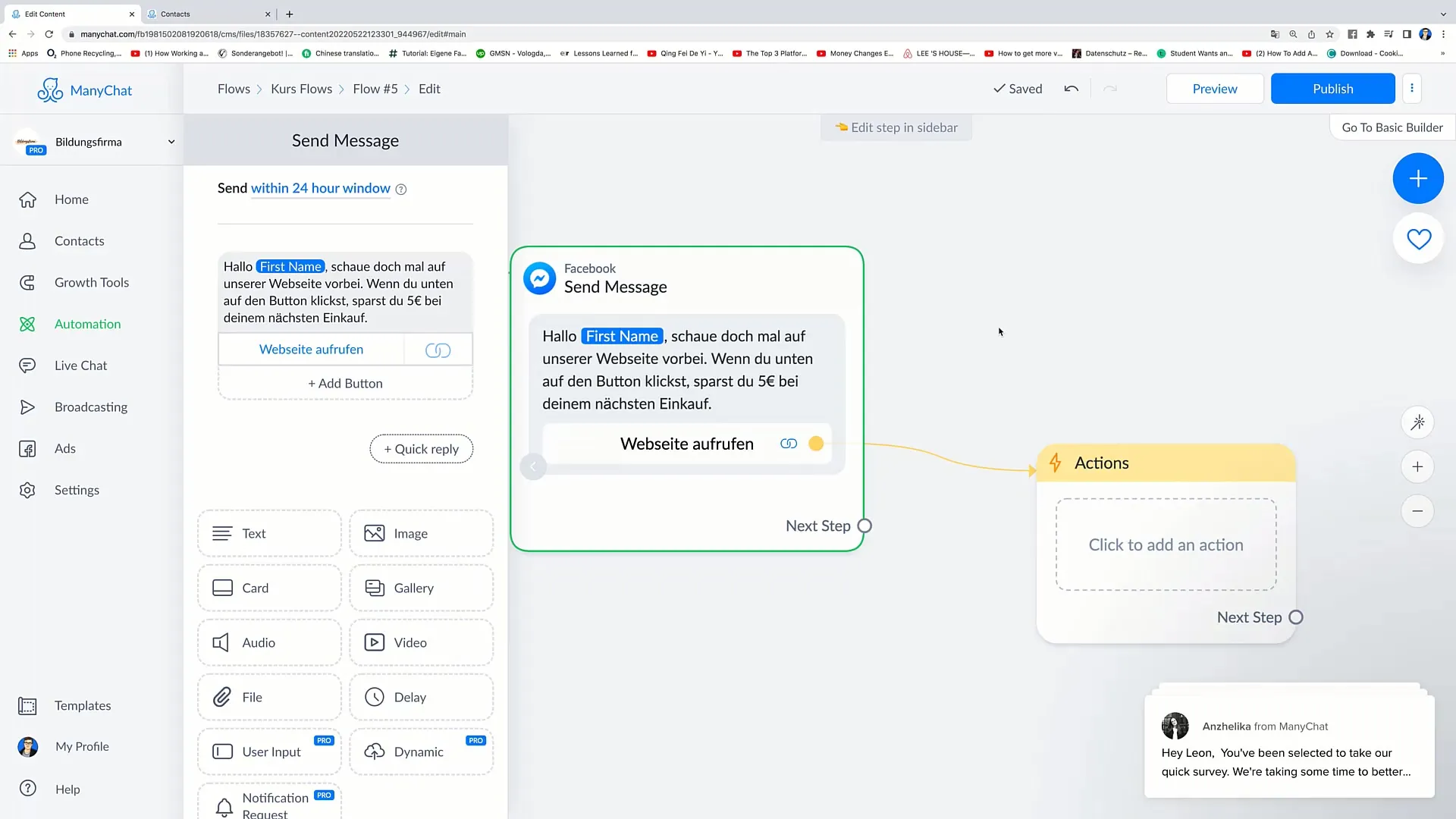
Jeśli chcesz usunąć przycisk, po prostu przejdź na przycisk, przewiń w dół i kliknij "Usuń". Możesz także edytować samą wiadomość, aby dodać więcej opcji.
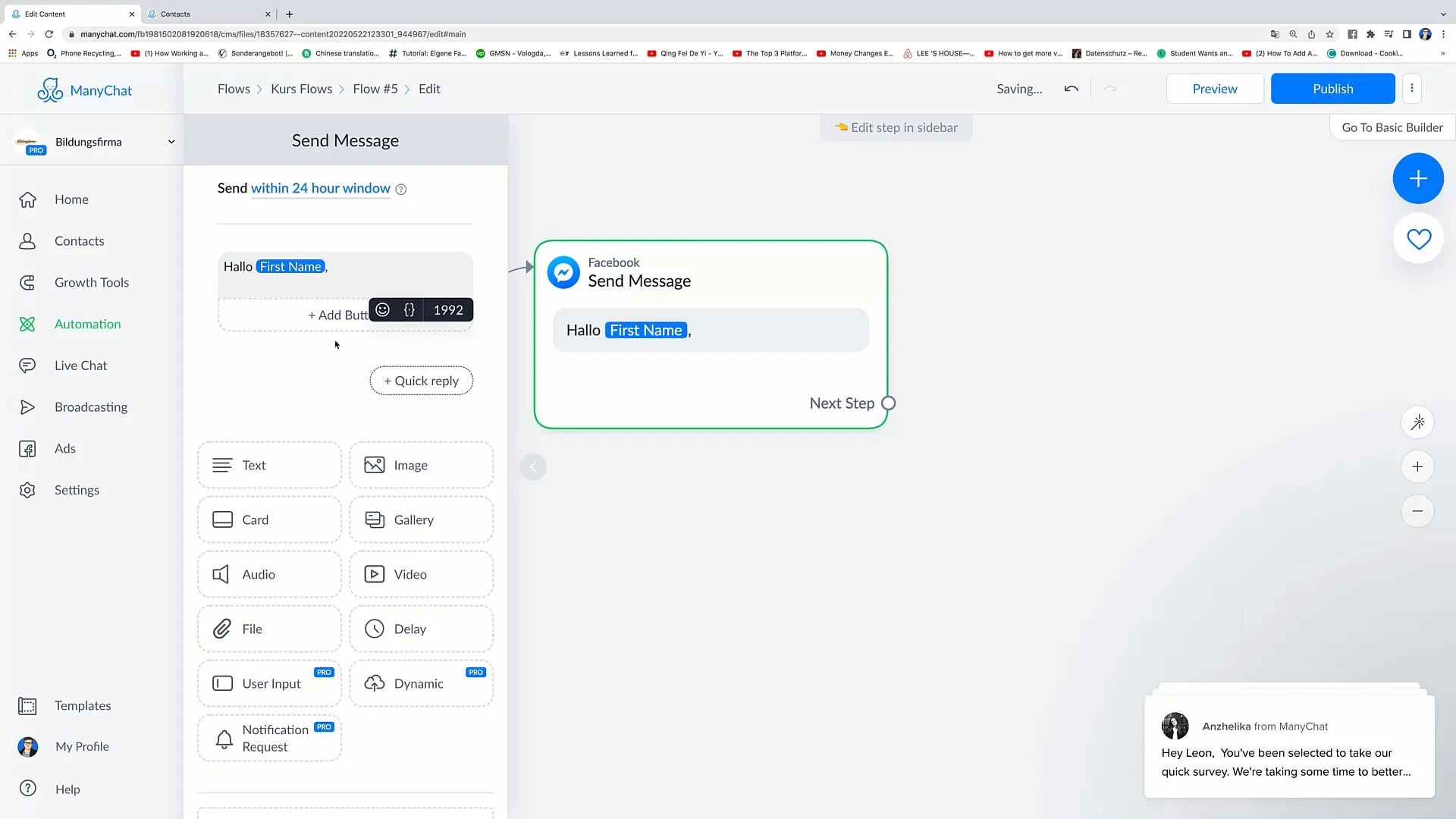
Inną opcją jest dodanie "Wywołaj numer". Tutaj możesz podać numer telefonu, który użytkownicy mogą zadzwonić, klikając na przycisk. Upewnij się, że wybierasz wymowny tekst dla przycisku, takiego jak „Zadzwoń teraz”.
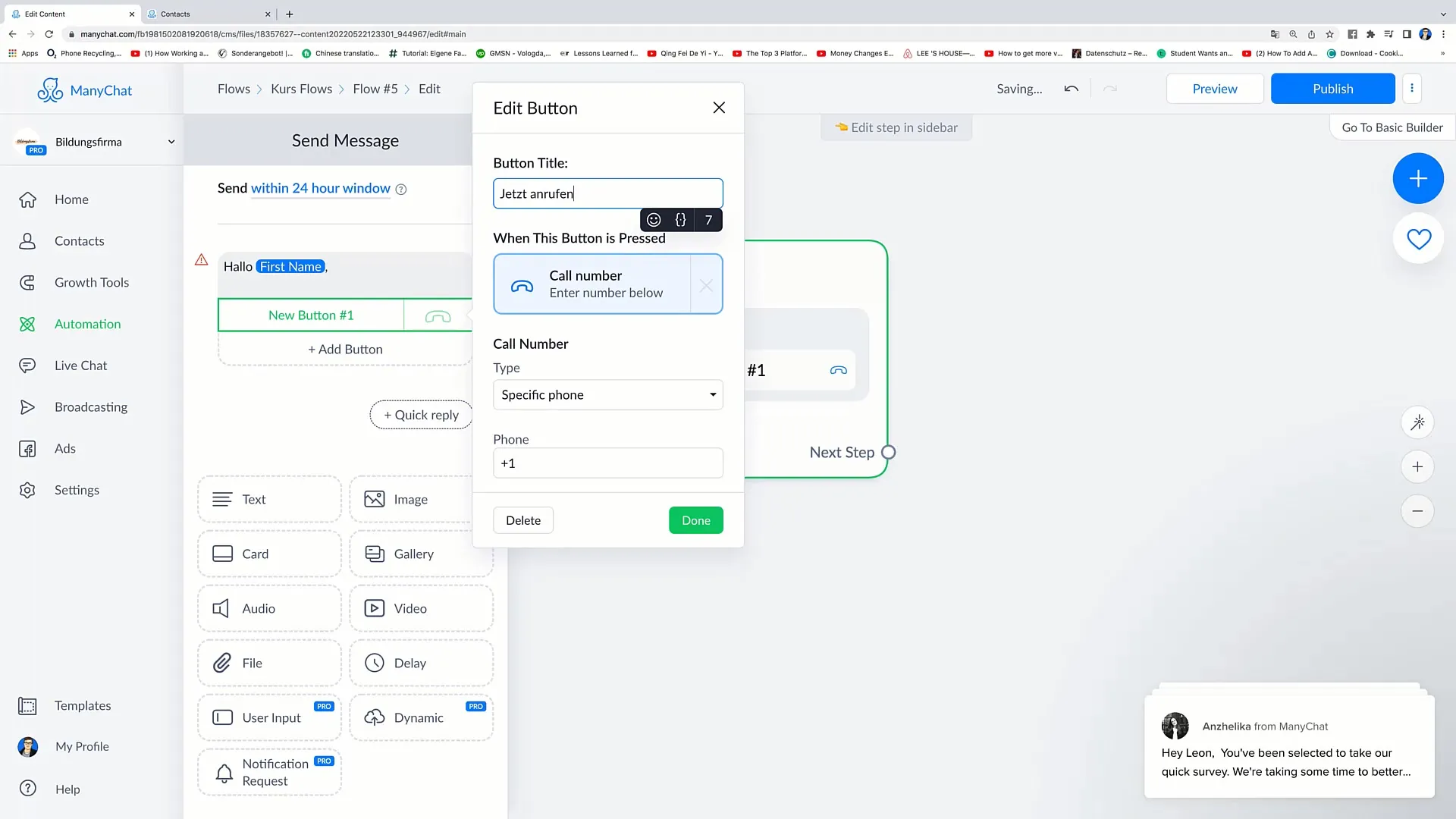
Możesz również wybrać opcję „Perform Actions”, aby upewnić się, że po kliknięciu przycisku zostaną wykonane akcje. Ten przycisk może działać jako przycisk testowy, gdzie oprócz wykonania akcji, nic więcej się nie dzieje.
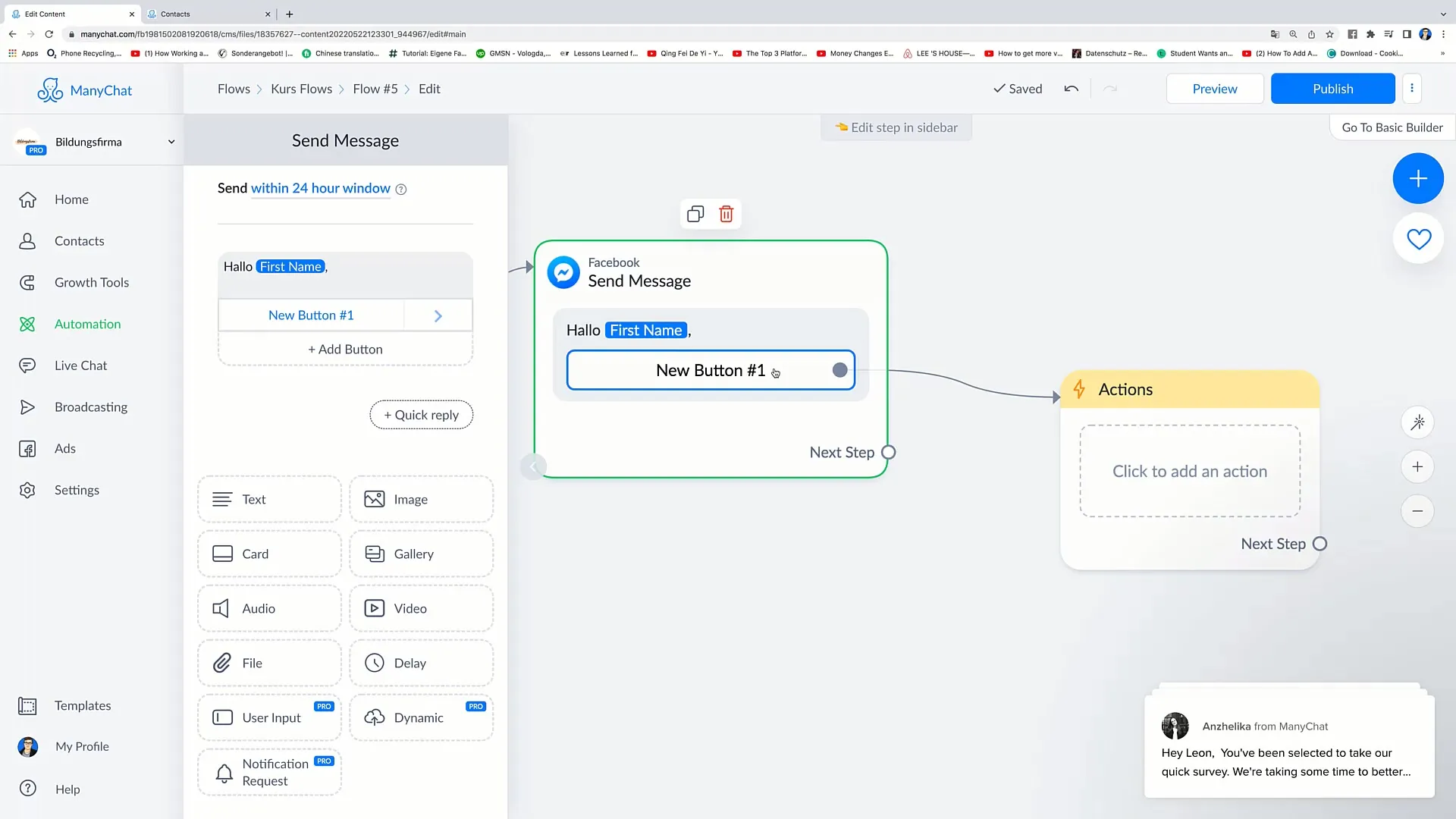
W warunkach masz możliwość ustawienia konkretnych warunków dla wyboru określonych przycisków. Jeśli chcesz utworzyć warunki, kliknij „Condition”. Jeśli użytkownik ma określony tag, można wyświetlić określony komunikat.
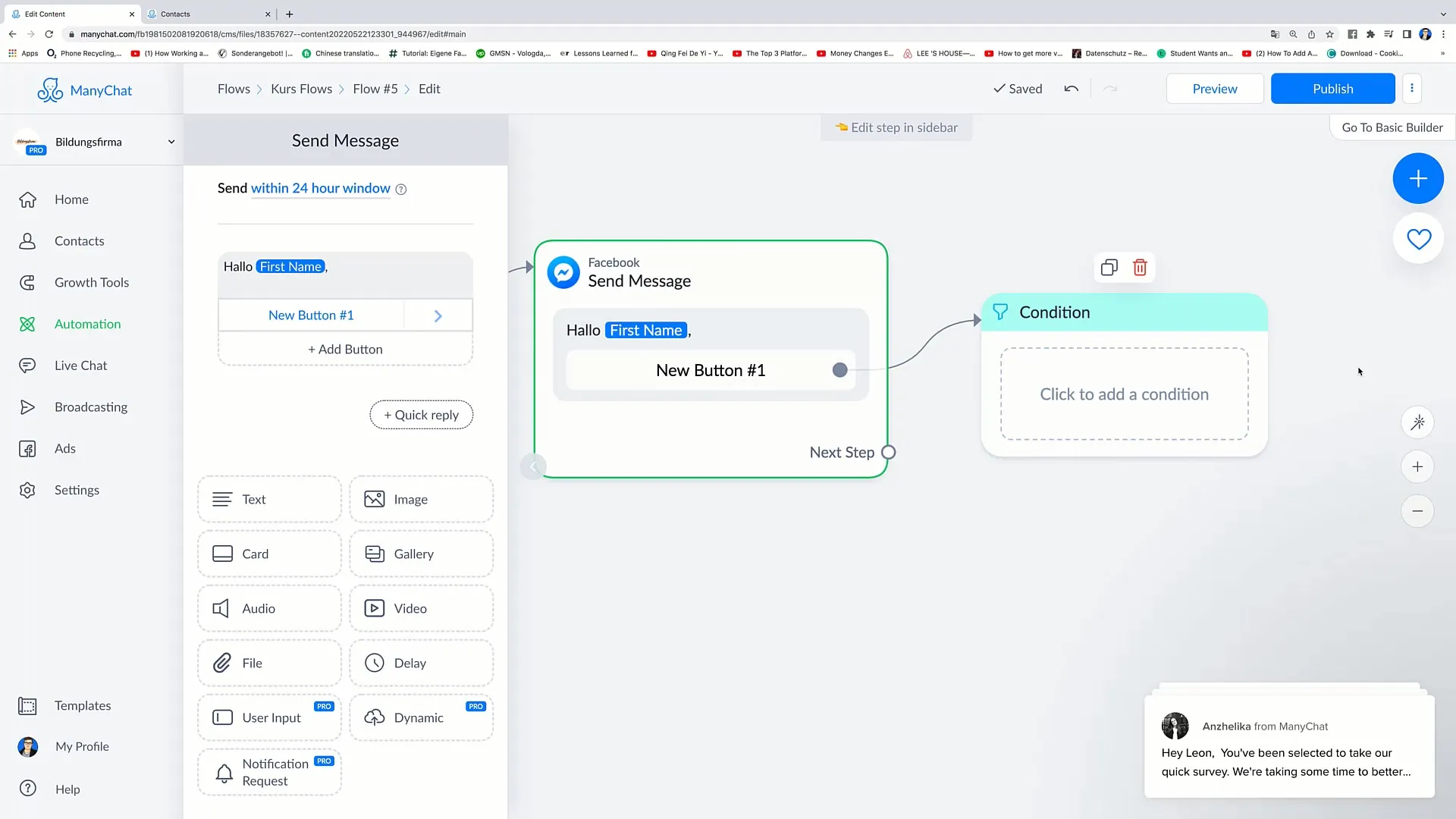
Jeśli użytkownik mieszka w Berlinie, możesz wysłać mu wiadomość, która zachęci go do odwiedzenia twojego sklepu w Berlinie. Dodaj kolejny przycisk, który otworzy adres twojego sklepu. Może on np. prowadzić do „www.example.com/adresse”.
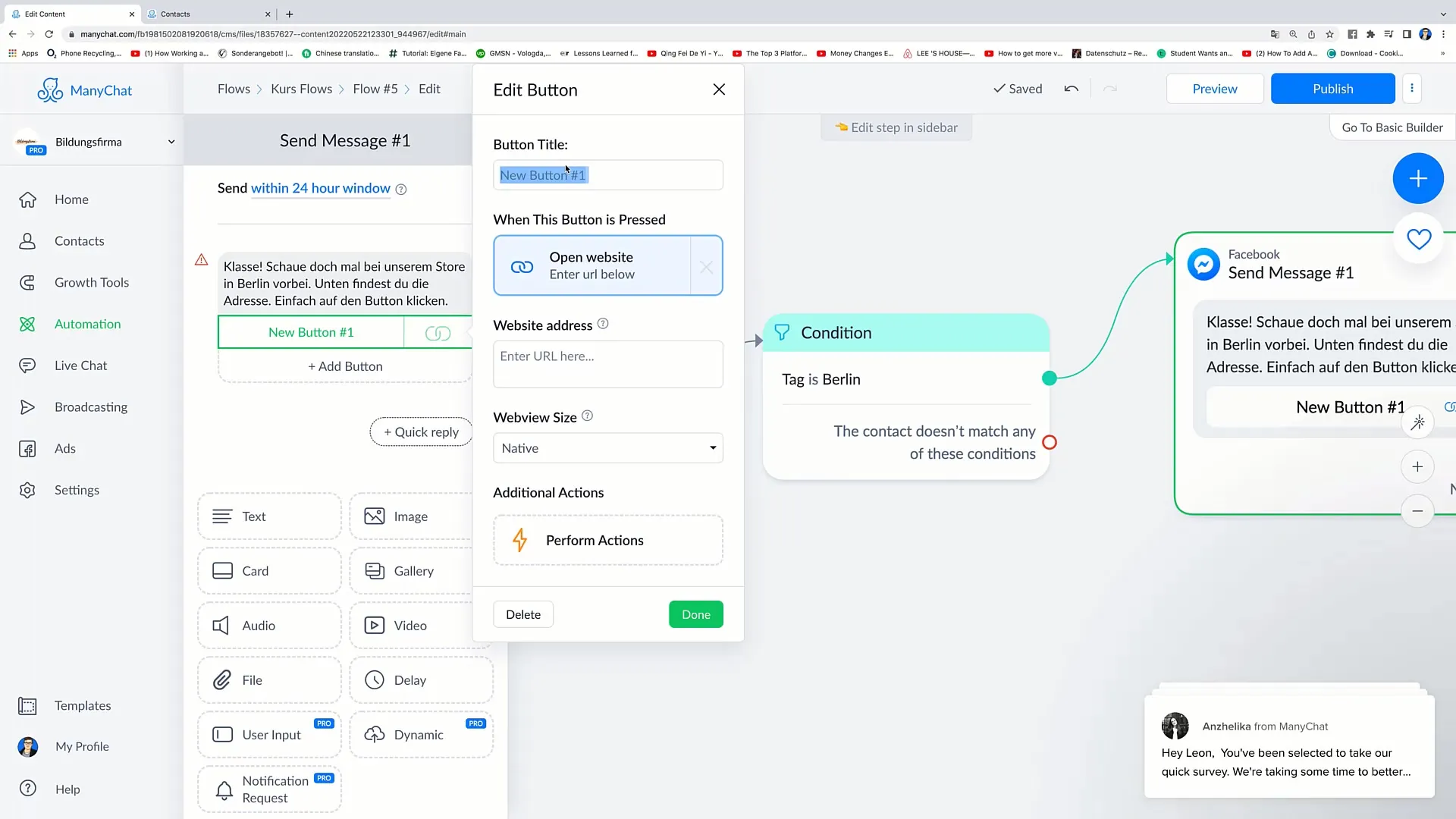
To tylko jedna z możliwości, jak jeszcze bardziej ulepszyć i dostosować interakcje. Baw się różnymi opcjami przycisków, aby dowiedzieć się, co najlepiej działa dla twojej grupy docelowej.
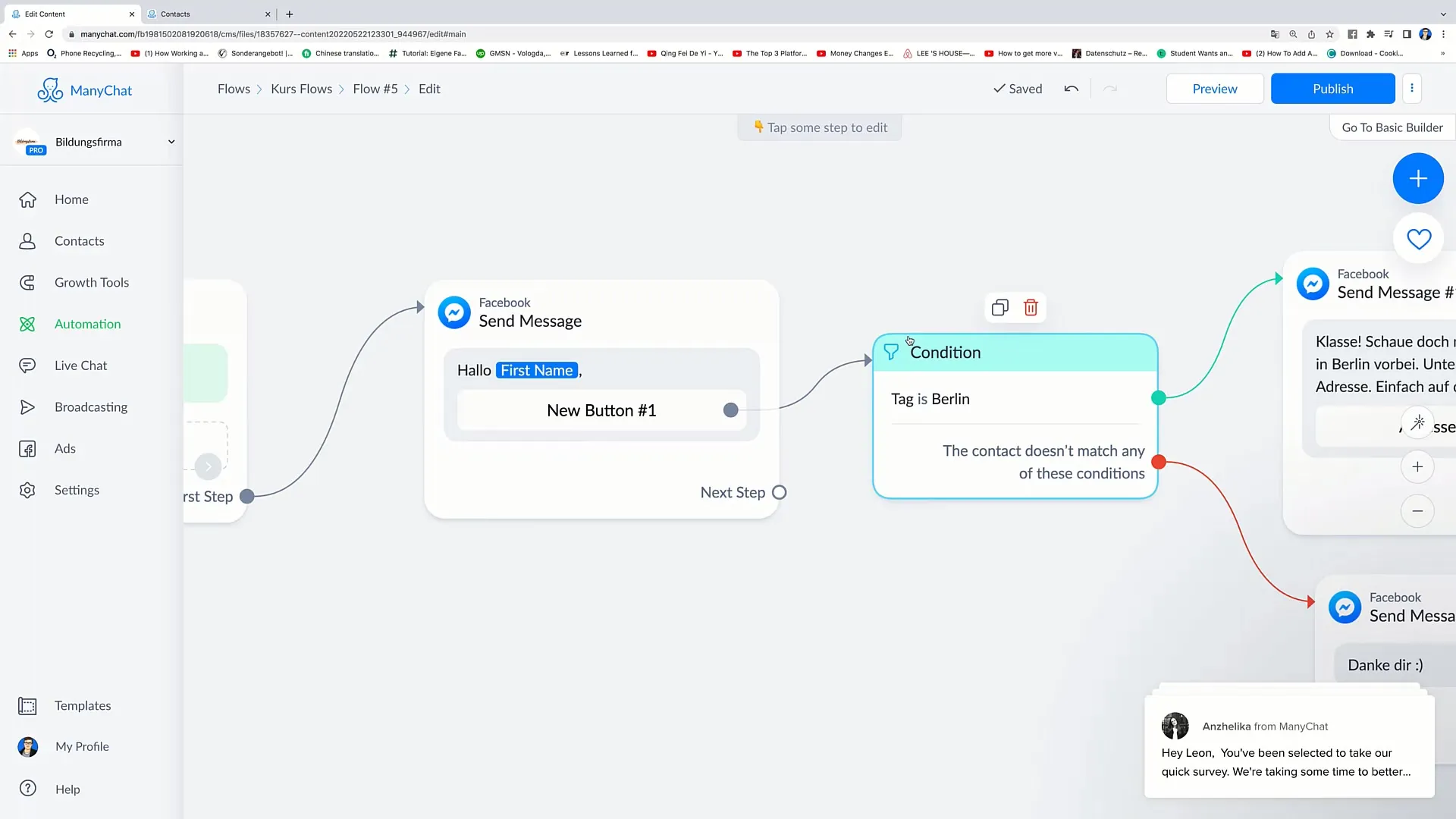
Podsumowanie
W tym samouczku dowiedziałeś się, jak edytować i dodawać przyciski do wiadomości na Facebooku. Zbadano różne opcje przycisków i dowiedziałeś się, jak dostosować ich funkcjonalność, aby poprawić interakcje z użytkownikami.
Najczęściej zadawane pytania
Jak dodać przycisk do mojej wiadomości na Facebooku?Kliknij „Dodaj przycisk” i wybierz pożądaną funkcję przycisku, zanim go nazwiesz.
Czy mogę edytować przyciski w istniejącej wiadomości?Tak, możesz kliknąć wiadomość, a następnie dodać kolejne przyciski lub dostosować istniejące przyciski.
Czy mogę także linkować przyciski do zewnętrznych stron internetowych?Tak, wybierając opcję „Otwórz stronę internetową”, możesz linkować przyciski do zewnętrznych stron internetowych.
Czy mogę spersonalizować teksty na przyciskach?Tak, możesz w dowolnym momencie dostosować teksty przycisków, aby były bardziej atrakcyjne dla twojej grupy docelowej.
Czy zmiany w przyciskach są natychmiast widoczne?Zmiany, które wprowadzasz, są natychmiast widoczne po opublikowaniu Flow.


